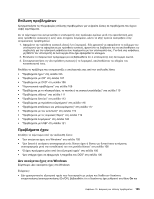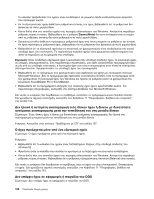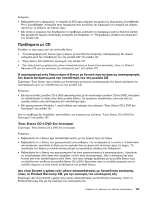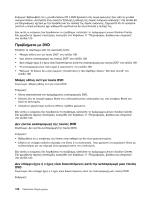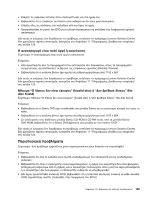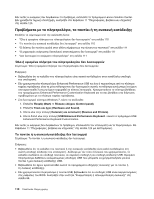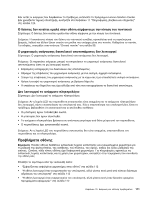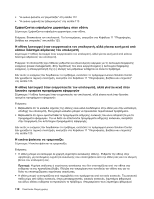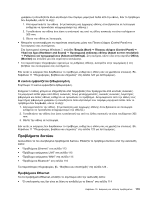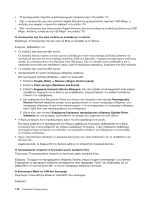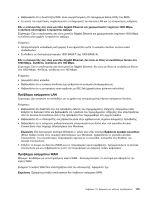Lenovo ThinkCentre M92z (Greek) User Guide - Page 122
Προβλήματα με το πληκτρολόγιο
 |
View all Lenovo ThinkCentre M92z manuals
Add to My Manuals
Save this manual to your list of manuals |
Page 122 highlights
Lenovo Solution Center 11 123. 110 110 111 111 111 Enhanced Performance USB Enhanced Performance Customization Keyboard Windows 7 1 Start Control panel). 2 Hardware and Sound). 3 Devices and Printers). 4 USB Enhanced Performance Keyboard USB Enhanced Performance Keyboard Customization. 11 123 USB USB USB USB USB BIOS 88. 110 ThinkCentre
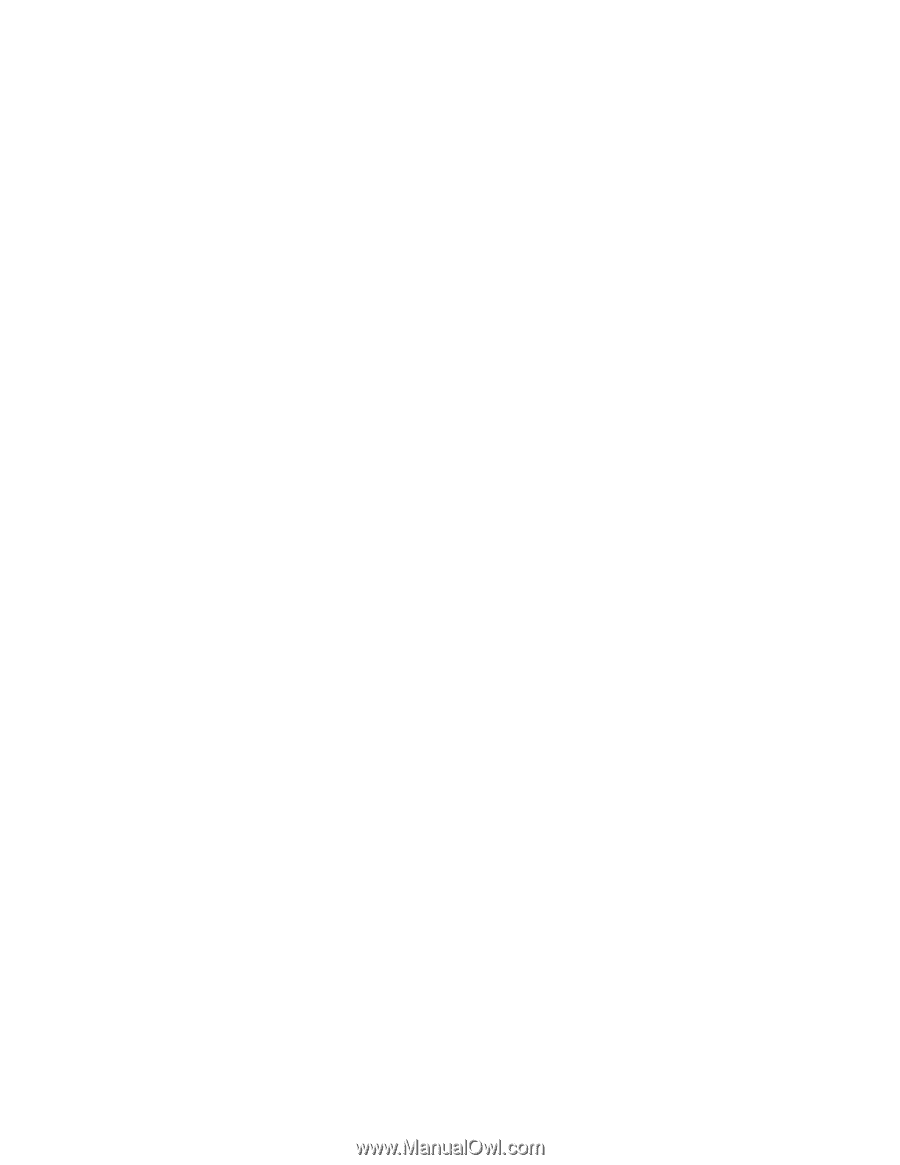
Εάν αυτές οι ενέργειες δεν διορθώσουν το πρόβλημα, εκτελέστε το πρόγραμμα Lenovo Solution Center.
Εάν χρειάζεστε τεχνική υποστήριξη, ανατρέξτε στο Κεφάλαιο 11 “Πληροφορίες, βοήθεια και υπηρεσίες”
στη σελίδα 123.
Προβλήματα με το πληκτρολόγιο, το ποντίκι ή τη συσκευή κατάδειξης
Επιλέξτε το σύμπτωμα από την ακόλουθη λίστα:
•
“Όλα ή ορισμένα πλήκτρα του πληκτρολογίου δεν λειτουργούν” στη σελίδα 110
•
“Το ποντίκι ή η συσκευή κατάδειξης δεν λειτουργεί” στη σελίδα 110
•
“Ο δείκτης δεν κινείται ομαλά στην οθόνη σύμφωνα με την κίνηση του ποντικιού” στη σελίδα 111
•
“Ο μηχανισμός ανάγνωσης δακτυλικού αποτυπώματος δεν λειτουργεί” στη σελίδα 111
•
“Δεν λειτουργεί το ασύρματο πληκτρολόγιο” στη σελίδα 111
Όλα ή ορισμένα πλήκτρα του πληκτρολογίου δεν λειτουργούν
Σύμπτωμα: Όλα ή ορισμένα πλήκτρα του πληκτρολογίου δεν λειτουργούν.
Ενέργειες:
•
Βεβαιωθείτε ότι το καλώδιο του πληκτρολογίου είναι σωστά συνδεδεμένο στην κατάλληλη υποδοχή
του υπολογιστή.
•
Εάν χρησιμοποιείτε πληκτρολόγιο Enhanced Performance USB και ένα ή περισσότερα από τα πλήκτρα
ταχείας πρόσβασης είναι τα μόνα πλήκτρα που δεν λειτουργούν σωστά, τα πλήκτρα αυτά μπορεί να έχουν
απενεργοποιηθεί ή να μην έχουν εκχωρηθεί σε κάποια λειτουργία. Χρησιμοποιήστε το σύστημα βοήθειας
του προγράμματος Enhanced Performance Customization Keyboard για να σας βοηθήσει στη διάγνωση
προβλημάτων με τα πλήκτρα ταχείας πρόσβασης.
•
Στο λειτουργικό σύστημα Windows 7, κάντε τα ακόλουθα:
1. Επιλέξτε
Έναρξη (Start)
➙
Πίνακας ελέγχου (Control panel)
.
2. Επιλέξτε
Υλικό και ήχος (Hardware and Sound)
.
3. Κάντε κλικ στην επιλογή
Συσκευές και εκτυπωτές (Devices and Printers)
.
4. Κάντε διπλό κλικ στην επιλογή
USB Enhanced Performance Keyboard
. Ξεκινά το πρόγραμμα USB
Enhanced Performance Keyboard Customization.
Εάν αυτές οι ενέργειες δεν διορθώσουν το πρόβλημα, επισκευάστε τον υπολογιστή και το πληκτρολόγιο. Βλ.
Κεφάλαιο 11 “Πληροφορίες, βοήθεια και υπηρεσίες” στη σελίδα 123 για λεπτομέρειες.
Το ποντίκι ή η συσκευή κατάδειξης δεν λειτουργεί
Σύμπτωμα: Το ποντίκι ή η συσκευή κατάδειξης δεν λειτουργεί.
Ενέργειες:
•
Βεβαιωθείτε ότι το καλώδιο του ποντικού ή της συσκευής κατάδειξης είναι καλά συνδεδεμένο στη
σωστή υποδοχή σύνδεσης του υπολογιστή. Ανάλογα με τον τύπο ποντικιού που χρησιμοποιείτε, το
καλώδιο συνδέεται σε υποδοχή ποντικιού, σε σειριακή υποδοχή ή σε υποδοχή σύνδεσης USB. Ορισμένα
πληκτρολόγια διαθέτουν ενσωματωμένες υποδοχές USB που μπορείτε να χρησιμοποιήσετε για ένα
ποντίκι ή μια συσκευή κατάδειξης USB.
•
Βεβαιωθείτε ότι έχουν εγκατασταθεί σωστά τα προγράμματα οδήγησης συσκευής για το ποντίκι ή
τη συσκευή κατάδειξης.
•
Εάν χρησιμοποιείτε πληκτρολόγιο ή ποντίκι USB, βεβαιωθείτε ότι οι υποδοχές USB είναι ενεργοποιημένες
στις ρυθμίσεις του BIOS. Ανατρέξτε στην ενότητα “Ενεργοποίηση ή απενεργοποίηση συσκευής” στη
σελίδα 88.
110
ThinkCentre Οδηγός χρήσης